电脑不识别外置光驱怎么解决
很多人在使用电脑时会遇到无法识别外置光驱的问题,这个问题可能会影响到用户的使用体验,本文就为大家介绍一下解决这个问题的方法。
检查外置光驱与电脑连接是否良好
外置光驱的连接问题是无法识别的主要原因之一。如果要解决这个问题,我们需要先检查外置光驱与电脑的连接是否良好。如果连接不良好,可以尝试重新连接。如果仍然无法识别,请更换连接线,或尝试在其他电脑上连接外置光驱确认是否为硬件故障造成的问题。【趣探网】
检查设备管理器和磁盘管理
如果外置光驱连接良好却仍然无法识别,在Windows系统中可以尝试打开设备管理器和磁盘管理器来检查光驱是否安装正确。可以按"Win+X"打开高级选项菜单,选择"设备管理器",找到光驱位置右击选择属性,如果显示正常,问题可能并不在光驱本身,而是在于系统的设置或驱动程序方面。
如果在设备管理器中没有找到光驱,可以尝试在磁盘管理器中查找,如果找到了未分配的光盘或有光盘驱动器。可以右击光驱,选择添加卷即可解决。如果设备管理器和磁盘管理器都已经检查完毕发现仍然无法正常使用,可以考虑到官方网站上寻找驱动程序更新或者更换光驱。
检查光驱驱动程序是否正常
光驱驱动程序的问题也是影响光驱正常使用的一个重要因素。如果发现光驱没有问题,但是电脑仍然无法识别,可以尝试重新安装驱动。方法是打开设备管理器,找到光驱,进行驱动程序的卸载。卸载后,重启电脑,重新进行安装即可。
总之,如今的电脑外置光驱已经变得非常普及,很多人都会选择它来获取更好的使用体验。然而在使用过程中如果电脑无法识别光驱,会给我们的工作和娱乐带来不便,因此我们需要及时排除这种问题,以便光驱正常使用。